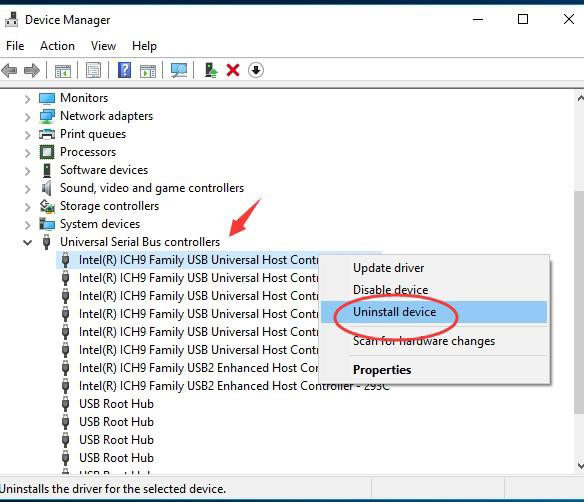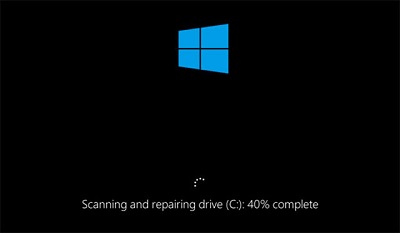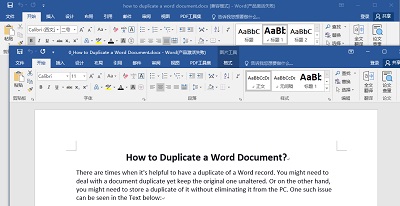CorelDRAW is een fantastisch hulpmiddel voor beginnende en professionele grafisch ontwerpers. Het biedt een veel functies voor het maken van brochures, banners, logo's en webpagina's. De bestanden die je ontwerpt, worden opgeslagen in een CDR format. Soms kunnen de CDR bestanden beschadigd raken. Dit maakt het ontoegankelijk, vooral als het CDR-bestand niet is opgeslagen voordat de app of het systeem crashte. Als je wilt weten hoe je corrupte corel DRAW bestanden kunt herstellen en of het mogelijk is, ben je op de juiste plek. In dit artikel, zullen we je wat snelle oplossingen geven die je kunt proberen om je corrupte CDR bestanden terug te halen.

- Deel 1: Wat is een Corel Draw bestand?
- Deel 2: Wat zorgt voor verlies van Corel Draw bestanden?
-
Deel 3: Hoe corrupte CDR bestanden te herstellen?
- Oplossing 1: plaats corrupte Corel Draw bestanden terug via Auto Save
- Oplossing 2: Herstel het beschadigde CDR bestand van het backup bestand
- Oplossing 3: Herstel Corel Draw bestand door het te verplaatsen naar Zip of Rar
- Oplossing 4: Herstel het CDR bestand van de temp map
- Oplossing 5: Herstel het beschadigde Coreldraw bestanden met 4DDiGHOT
- Bonus tips: Hoe corrupte CDR bestanden te openen?
- Veelgestelde vragen over herstellen van corrupte Corel Draw bestanden:
Deel 1: Wat is een Corel Draw bestand?
CorelDRAW bestanden zijn vectorafbeeldingsbestanden die bestaan uit kleuren, afbeeldingen en teksten die zijn gemaakt in een vectorafbeeldingseditor. Wanneer je iets ontwerpt in CorelDRAW en het opslaat, wordt het opgeslagen als een CDR bestand. Je hebt een Corel programma nodig om deze bestanden te bewerken.
Deel 2: Wat zorgt voor verlies van Corel Draw bestanden?
Er zijn meerdere redenen die kunnen lijden tot het verliezen of corrupt worden van CDR bestanden. Voorbeelden zijn:
- Als je het CDR bestand hebt verwijderd met de toetsen "Shift + Delete".
- Je hebt mogelijk geen toegang tot CDR bestanden als deze zijn gemaakt in een eerdere versie van het CorelDRAW programma.
- Je hebt niet genoeg tijd gekregen om het nieuw gemaakte CDR bestand op te slaan vanwege een systeem- of app-crash.
- Als je Windows slachtoffer is geworden van een virus of malware, kan dit de CDR bestanden beschadigen.
- Mogelijk heb je een schijfvolume geformatteerd of per ongeluk verwijderd, inclusief de CorelDRAW bestanden
Deel 3: Hoe corrupte CDR bestanden te herstellen?
Wil je weten hoe corrupte CorelDRAW bestanden te herstellen? Hieronder staan vijf manieren om corrupte CDR bestanden te herstellen:
Oplossing 1: plaats corrupte Corel Draw bestanden terug via Auto Save
Corel DRAW heeft een ingebouwde Autosave die backups maakt van je aangepaste bestanden. De "Backup_of_" wordt opgeslagen op plaats waar je originele CorelDRAW bestanden worden bewaard. Om deze methode te gebruiken, moet je echter wel de AutoSave instellingen in CorelDRAW inschakelen. Hier leest je hoe je een beschadigd CDR bestand met zijn back-up kunt repareren:
Stap 1: Open de map waar de vorige versie van je CDR bestand was opgeslagen.
Stap 2: Kies een bestand dat begint met “Backup_van_(naam van het bestand)”.
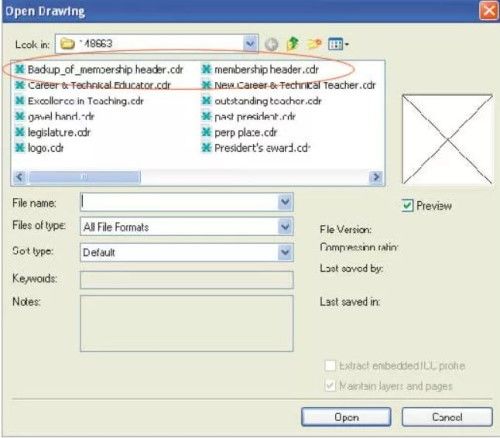
Stap 3: Klik op het backup bestand om je corrupte CDR bestand terug te plaatsen.
Oplossing 2: Herstel het beschadigde CDR bestand van het backup bestand
CorelDraw maakt automatisch een backup van je CDR bestand om te voorkomen dat je het verliest in de toekomst door een app- of systeemcrash. Het backup bestand heeft een .BAK verlenging.
Stap 1: Open het “C/programma bestanden/Corel/Programma/Draw map”.
Stap 2: Kies het “.BAK bestand” dat volgens jou de backup is van het originele CDR bestand dat je wilt herstellen.

Stap 3: Klik op de backup om het te openen in CorelDRAW.
Nu sla het bestand op.
Oplossing 3: Herstel Corel Draw bestand door het te verplaatsen naar Zip of Rar
Een andere manier om een corrupte CorelDRAW bestand te herstellen is door het te verplaatsen naar Zip of Rar bestandsformat. Je zult de WinRar app moeten downloaden wat je kunt gebruiken om bestanden te archiveren, samenvoegen of unzippen. Hier kun je lezen hoe je corrupte CDR bestanden kunt herstellen door verplaatsing:
Stap 1: Verplaats het corrupte CorelDRAW bestand naar “.zip” of “.rar” format.
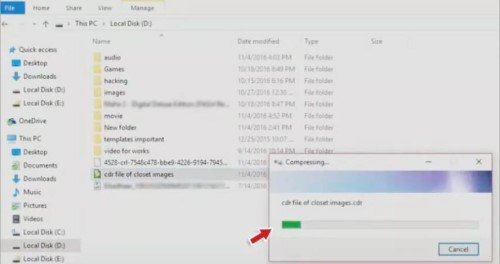
Stap 2: Open het “.zip” of “.rar” bestand in “WinRar.”.
Stap 3: Extraheer het bestand met behulp van “WinRar.”.
Stap 4: Open nu de “Inhoud” map en zoek voor het “riffdata.cdr” bestand.
Aan het einde, maak een nieuw CDR bestand en importeer de riffdata.cdr heir naartoe.
Oplossing 4: Herstel het CDR bestand van de temp map
Je kunt ook de corrupte CDR bestanden van de Windows temp map herstellen. Dat is waar Windows bestanden tijdelijk bewaard. Hier wordt verteld hoe je corrupte CDR bestanden moet openen nadat je het uit de temp map hebt gehaald:
Stap 1: Houd de toetsen "Win en R" ingedrukt. Het dialoogvenster "Uitvoeren" wordt geopend. Voer vervolgens "%temp%" in en druk op "OK".
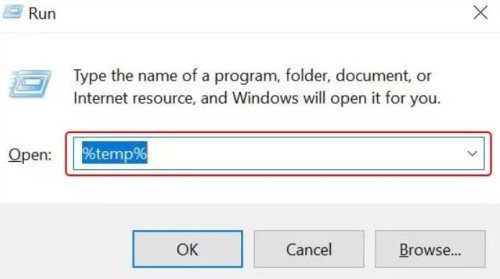
Stap 2: Vindt de CorelDRAW bestanden die je wilt herstellen. Daarna kopieer en plak dit CDR bestand in je computer.
Stap 3: Hernoem het bestand naar "X.cdr" van "X.temp." De X is de gekozen naam voor je bestand. Druk nu op "Ja" wanneer daarom wordt gevraagd om te bevestigen.
Nu kan je je bestand openen in CorelDRAW
Oplossing 5: Herstel het beschadigde Coreldraw bestanden met 4DDiG
Als alle bovenstaande manieren mislukken om de corrupte CorelDRAW bestanden te herstellen, kun je het best overwegen om de beste CorelDRAW bestandsherstel hulpmiddel te gebruiken. Het kan corrupte, beschadigde, verstopte, verloren of geformatteerde bestanden herstellen van de interne en externe apparaten. 4DDiG biedt:
- Het is expliciet ontworpen om te voldoen aan de gegevensherstelvereisten van zowel beginners als professionals.
- Herstelt meer dan 1000 bestandsindelingen, inclusief audio, video, documenten, afbeeldingen en CDR-bestanden.
- Haalt CDR-bestanden op van pc, laptops, USB's, SD-kaarten en gecodeerde schijven.
- Pakt CDR-bestanden uit van geformatteerde partities, schijven en gecrashte systemen.
- Herstelt CDR-bestanden die verloren zijn gegaan door een virus- of malware-aanval.
- Hoog herstelpercentage.
- Het gebruikt een geavanceerd algoritme om CDR-bestanden te repareren en te herstellen.
Bekijk de stappen hieronder om corrupte CDR bestanden te herstellen met behulp van 4DDiG:
Voor pc
Veilig downloaden
Voor MAC
Veilig downloaden
- Download, installeer en open het 4DDiG hulpmiddel op je PC. Kies de schijf met de corrupte CDR bestanden. In de rechterbovenhoek kun je ook selecteren welk bestandstype je wilt scannen.
- Druk op "Start", zodat 4DDiG kan zoeken en scannen op beschadigde CDR-bestanden. Je kunt een voorbeeld van de beoogde bestanden bekijken door de scan te pauzeren. De 4DDiG biedt twee scanmanieren. Als je grondig wilt scannen, kies je de modus "Deep Scan".
- Wanneer je de lijst met herstelde bestanden bekijkt nadat de scan is voltooid, klik je op "herstellen" om alle beschadigde CDR bestanden te herstellen. Maar bewaar ze niet op de schijf waar je ze bent kwijtgeraakt om overschrijven te voorkomen.



Bonus tips: Hoe corrupte CDR bestanden te openen?
Een CDR bestand is een ‘closed-source’ bestand in Corel format, wat betekent dat je het alleen kunt openen in een programma dat is ontwikkeld door Corel, zoals CorelDRAW. Je kunt het ook openen in Corel PaintShop Pro, maar alleen in alleen-lezen. Naast Corel apps kan je ook een CDR bestand openen in een grafische editor zoals Adobe Illustrator.
Veelgestelde vragen over herstellen van corrupte Corel Draw bestanden:
Hoe kan ik mijn corrupte bestanden herstellen?
Je kunt je corrupte CDR bestanden vanuit Windows temp map of via AutoSave backup herstellen. Als deze methodes niet werken, kan je Tenorshare 4DDiG gegevensherstel hulpmiddle proberen om corrupte, beschadigde, verstopte of perongeluk verwijderde bestanden herstellen.
Waar slaat Corel herstelde bestanden op?
De CorelDRAW slaat backup bestanden voor herstel standaard op in dezelfde map als de originele CDR bestanden. Je kunt het backup bestand met als naam "backup_of_filename" daar vinden, waarbij de "filename" de daadwerkelijke naam van je CDR bestand is.
Hoe kan ik mijn CDR bestand online repareren?
Je kunt gebruik maken van elk repareerprogramma om de CDR bestanden te herstellen naar de originele staat.
Conclusie
CorelDRAW bestanden zijn opgeslagen als CDR bestanden. Maar een aantal redenen, zoals malware aanvallen of gecrashte systemen, kunnen deze bestanden corrupt worden. Als je niet in staat bent om toegang te krijgen tot een CDR bestand en wilt leren hoe je corrupte CorelDRAW bestanden kunt herstellen, dan kun je gebruik maken van de manieren die genoemd zijn hierboven. Van deze manieren is de snelste en beste manier om corrupte CDR bestanden te herstellen Tenorshare 4DDiG gegevensherstel software. Het kan verloren, corrupte, verwijderde, geformatteerde of verstopte bestanden van alle soort opslagapparaten herstellen in drie klikken. Daarnaast is het een veilige manier en zal het geen schade aanbrengen aan je CDR bestanden.